Paziņojuma kļūda “Tika atiestatīts lietotnes noklusējuma iestatījums. Programma radīja problēmu ar noklusējuma lietotni”, parasti tiek parādīts pēc Windows 10 atjauninājuma instalēšanas vai pēc ļaunprātīgas programmatūras inficēšanās. Brīdī, kad tiek parādīts paziņojums “Lietotnes noklusējuma iestatījumi tika atiestatīti”, sistēma Windows apiet lietotāja paziņojumu izvēle, kura programma atvērs noteiktu faila tipu un atiestatīs uz Microsoft ieteikto noklusējuma iestatījumi.
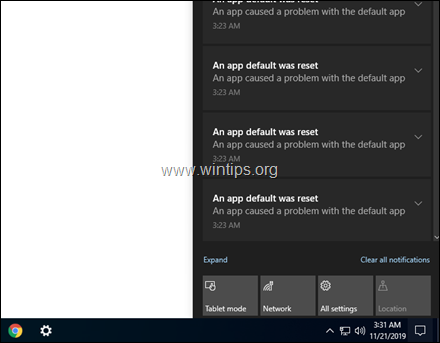
Šajā apmācībā ir ietvertas vairākas metodes, kā noņemt “Lietotnes noklusējuma iestatījumi tika atiestatīti. Programma radīja problēmu ar noklusējuma lietotnes paziņojumu operētājsistēmā Windows 10.
Kā labot: “Lietotnes noklusējuma paziņojums tika atiestatīts” operētājsistēmā Windows 10.
1. metode. Pārbaudiet, vai sistēmā nav vīrusu/ļaunprātīgas programmatūras.
Pirms turpināt problēmas ""Lietotnes noklusējuma iestatījumi tika atiestatīti" problēmu novēršanu, turpiniet un pārliecinieties, vai jūsu dators ir tīrs no vīrusiem un/vai ļaunprātīgām programmām, izmantojot šajā sadaļā sniegtos norādījumus.
2. metode. Noņemiet jaunāko Windows 10 atjauninājumu.
1. Iet uz Sākt  > Iestatījumi > Atjaunināšana un drošība > Skatīt atjauninājumu vēsturi.
> Iestatījumi > Atjaunināšana un drošība > Skatīt atjauninājumu vēsturi.
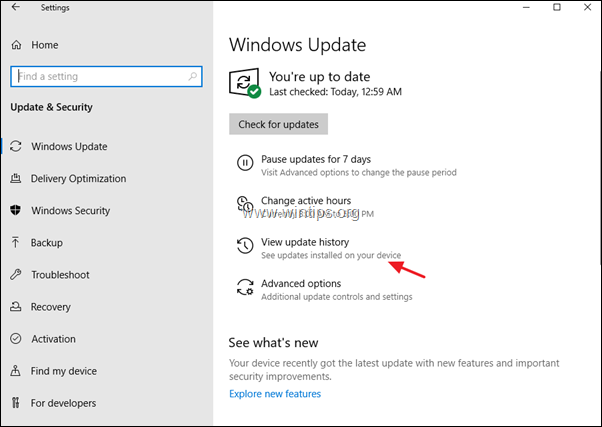
2. Vairumā gadījumu kļūda “Lietotnes noklusējuma iestatījumi tika atiestatīti” parādās pēc kumulatīvā atjauninājuma instalēšanas operētājsistēmai Windows 10. Tātad šajā ekrānā sadaļā “Kvalitātes atjauninājumi” pārbaudiet, vai nesen nav instalēts kumulatīvs atjauninājums. Ja jā, atzīmējiet tā KB numuru (piem., KB4524570) un pēc tam noklikšķiniet uz Atinstalējiet atjauninājumus šī ekrāna augšdaļā.
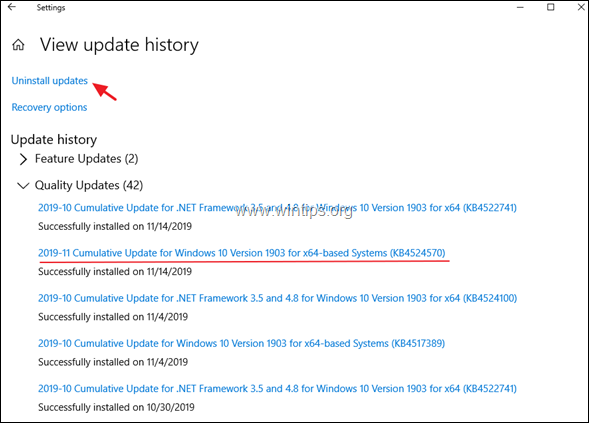
3. Atlasiet KB atjauninājumu, ko pamanījāt iepriekšējā darbībā un Atinstalēt.
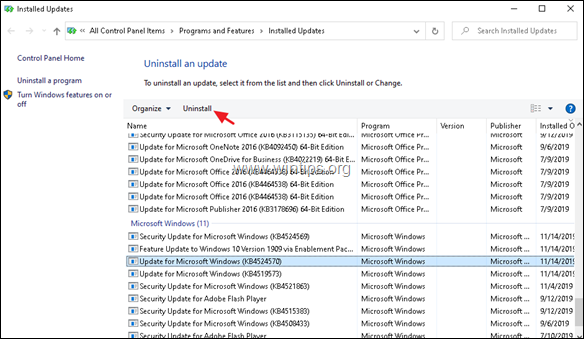
4. Restartēt datorā un pēc tam pārbaudiet, vai joprojām tiek parādīts ziņojums “Lietotnes noklusējuma iestatījumi tika atiestatīti”. Ja jā, turpiniet un atinstalējiet visus jaunākos atjauninājumus un, ja problēma joprojām pastāv, pārejiet pie nākamās metodes.
3. metode. Katram faila veidam izvēlieties noklusējuma lietotni.
1. Iet uz Sākt  > Iestatījumi > Lietotnes.
> Iestatījumi > Lietotnes.
2. Izvēlieties Noklusējuma lietotnes kreisajā pusē un pēc tam noklikšķiniet uz Atiestatīt
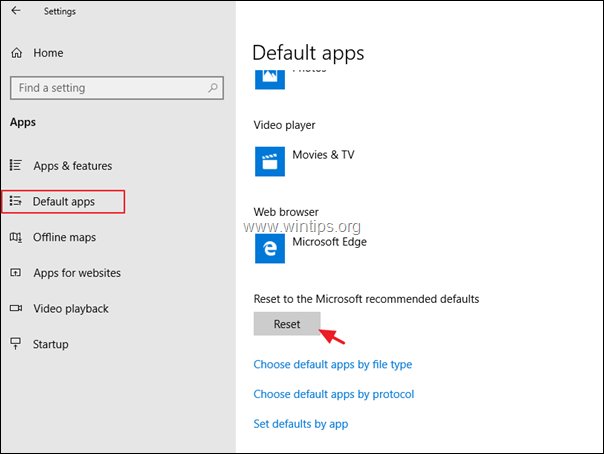
3. Pēc tam noklikšķiniet Izvēlieties noklusējuma programmas pēc faila veida.
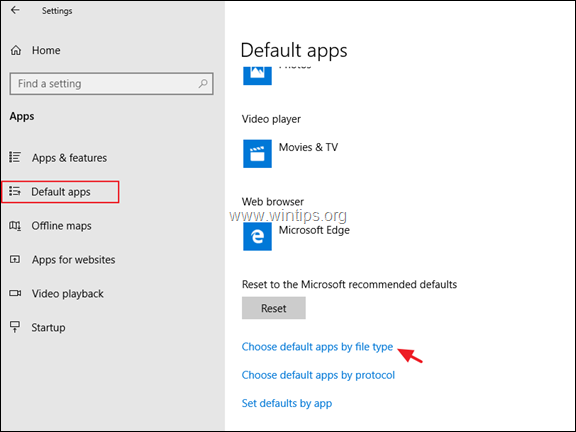
4. Kreisajā pusē izvēlieties faila tipu (paplašinājumu) un iestatiet, kuru programmu vēlaties atvērt atlasītā faila veidam.
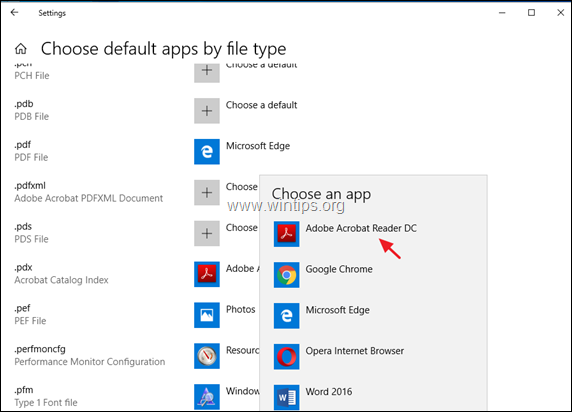
4. metode. Pārtraukt saņemt “Lietotnes noklusējuma iestatījumi tika atiestatīti. Programma radīja problēmu" paziņojumi ar reģistra labojumu
Pēdējā metode, kā novērst kļūdu “Lietotnes noklusējuma vērtība tika atiestatīta” operētājsistēmā Windows 10, ir izslēgt Microsoft Edge, Fotoattēli, 3D veidotājs, Zune mūzika un Zune Video iebūvētās Windows programmas netiek rādītas dialoglodziņā Atvērt ar kaste. Darīt to:
1. darbība. Izveidojiet sistēmas atjaunošanas punktu. *
* Piezīme: Šī darbība nav obligāta, taču piesardzības nolūkos es iesaku izveidot sistēmas pašreizējā stāvokļa atjaunošanas punktu, lai atjaunot datoru ja kaut kas noiet greizi.
Lai izveidotu atjaunošanas punktu:
1. Atveriet Windows Explorer.
2. Kreisajā rūtī ar peles labo pogu noklikšķiniet uz ikonas "Šis dators" un atlasiet Īpašības.
3. Klikšķis Sistēmas aizsardzība.
4. Sadaļā Sistēmas aizsardzības iestatījumi noklikšķiniet uz Konfigurēt.
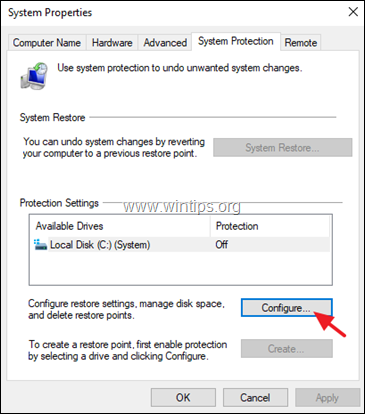
5. Iestatījumu atjaunošanas logā:
a. Pārbaudiet Ieslēdziet sistēmas aizsardzību.
b. Pielāgojiet sistēmas aizsardzībai izmantoto maksimālo diska vietu (apmēram) 10–15% no maksimālās diska vietas.
c. Klikšķis labi.
6. Tagad noklikšķiniet Izveidot lai izveidotu pašreizējā stāvokļa atjaunošanas punktu.
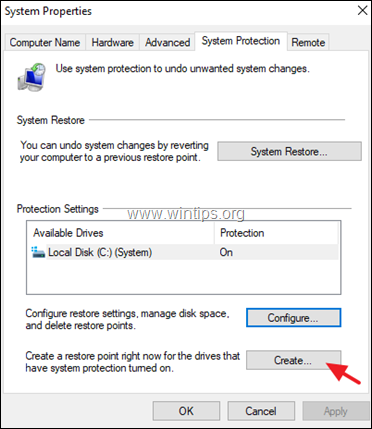
7. Ierakstiet atpazīstamu atjaunošanas punkta nosaukumu un noklikšķiniet uz Izveidot.
8. Kad darbība ir pabeigta, turpiniet ar 2. darbību.
2. darbība. Palaidiet reģistra labojumu “Lietotnes noklusējuma paziņojums tika atiestatīts”.
1. Lejupielādēt šis reģistra skripts no MajorGeeks.com.
2. Ekstrakts uz Labot Programmas noklusējuma vērtība bija reset.zip failu.
3. Ar peles labo pogu noklikšķiniet uz faila “Labot lietotnes noklusējuma vērtība bija reset.reg” un noklikšķiniet uz Apvienot. *
* Piezīmes:
1. Labojums izslēgs Windows iebūvētās lietotnes Microsoft Edge, Photos, 3D Builder, Zune Music un Zune Video no dialoglodziņā Atvērt ar.
2. Pēc labojuma lietošanas vadības panelī joprojām varēsiet iestatīt noklusējuma programmas Windows programmām un failu tipu asociācijām.
3. Lai skatītu .reg faila saturu, atveriet to piezīmju grāmatiņā. (Ar peles labo pogu noklikšķiniet > Atvērt ar > Notepad)
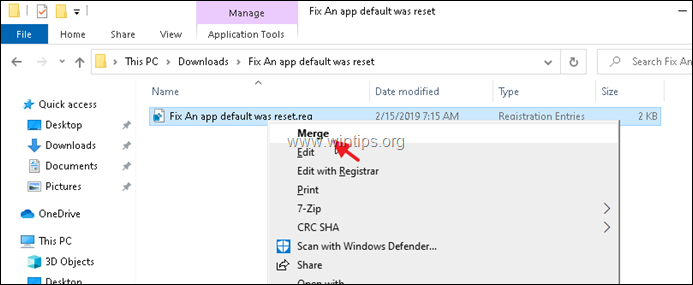
4. Restartējiet datoru un pēc tam pārbaudiet, vai lietotnes noklusējuma iestatījums tika atiestatīts. Programma izraisīja problēmu ar noklusējuma lietotni" kļūda ir novērsta. Ja nē, atjaunot datoru atpakaļ (pirms reģistra maiņas) un gaidiet, līdz Microsoft novērsīs kļūdu.
Tieši tā! Kura metode jums darbojās?
Paziņojiet man, vai šī rokasgrāmata jums ir palīdzējusi, atstājot komentāru par savu pieredzi. Lūdzu, patīk un dalies ar šo ceļvedi, lai palīdzētu citiem.
